更新时间:2016-05-010
苹果手机一般大家都通过输入密码来进行解锁屏幕,但是这也有个缺点,就是万一我们把解锁密码忘记了,这样就导致无法解锁屏幕了,苹果手机提供的指纹解锁功能,这点非常的人性化,只要我们设置了解锁的指纹,通过按住“主屏home键”,这样就可以达到解锁屏幕的效果,那么苹果手机指纹解锁怎么设置呢?下面创E测评小编带领大家一起学习苹果手机设置指纹解锁的方法。
具体方法和步骤如下所示:
1.首先我们点击苹果手机的“设置”功能,然后再在“设置”页面找到“Touch ID与密码”按键,点击该按键。

2.当我们设置了锁屏密码的时候,这时就会弹出“输入密码”的页面,在这里我们输入所设置的锁屏密码。
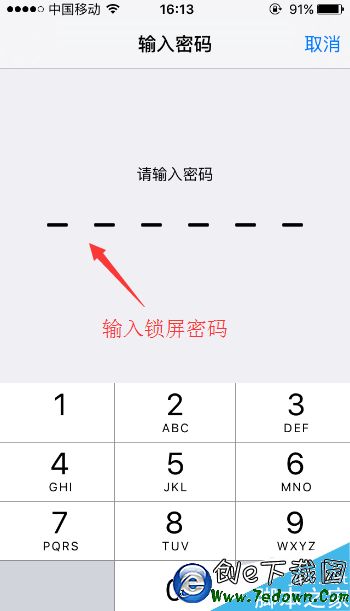
3.之后会来到“Touch ID与密码”页面,在这里我们打开“iPhone解锁”右侧的按键,然后再点击“添加指纹”功能。
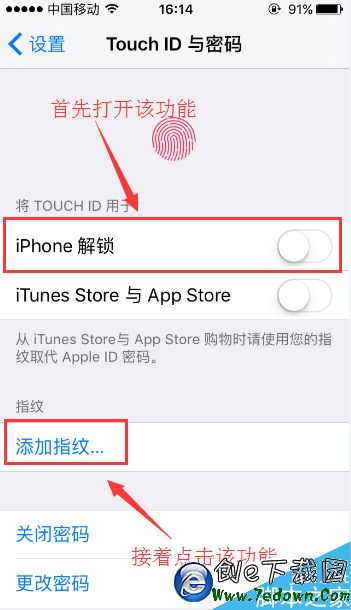
4.点击“添加指纹”按键后,这时屏幕会出现一张图片,我们根据图片中的提示先把手机放在“主屏Home键”上面。
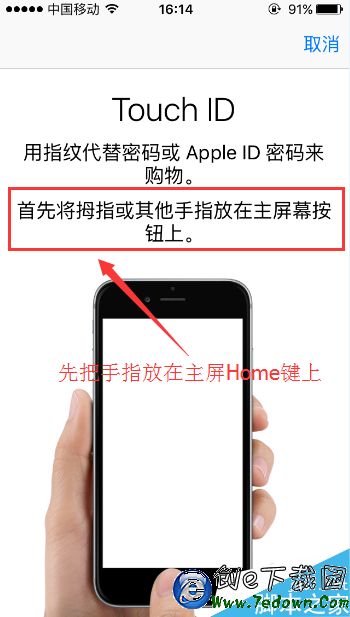
5.接着屏幕会出现“放置手指”的页面,我们根据自己的习惯任一把自己的某一根手指放在Home键上。
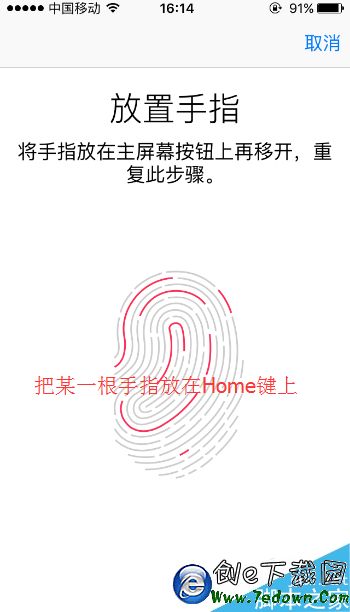
6.这时苹果手机就会自动记录该手指的指纹,根据提示此步骤需要反复多次才能操作完成。如果中途手机离开了Home键或者点击了Home键,手机屏幕就会出现如下图中的提示。
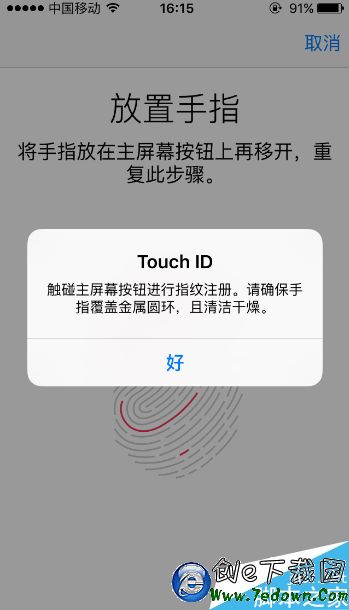
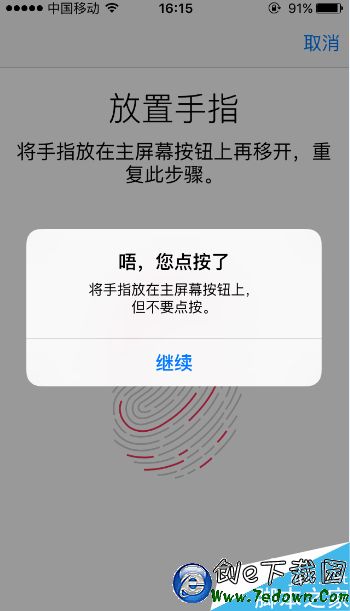
7.当指纹输入完成后,手机屏幕会出现完成的页面,我们点击页面中的“继续”按键。
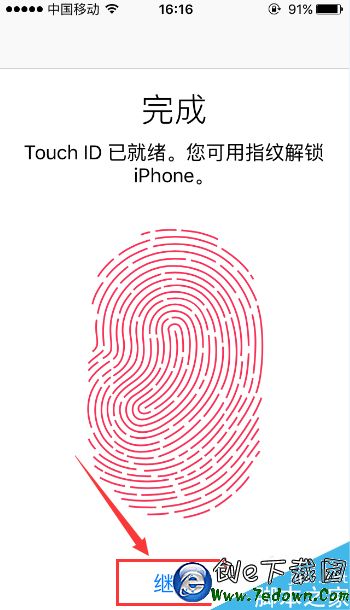
《苹果手机设置指纹解锁的方法 苹果手机指纹解锁怎么设置》由 性价比高的手机原创提供,转载请注明 https://www.baijing8.cn/top/4309.html